
V zadnjem času mnogi igralci Minecrafta ugotovijo, da med igranjem Minecrafta na osebnem računalniku ni zvoka. Če tudi slučajno naletite na to težavno vprašanje, ste prišli na pravo mesto!
V tem članku vam ponujamo nekaj popravkov, ki jih lahko poskusite. Z enim od popravkov v tem članku bi lahko zlahka odpravili težavo z zvokom Minecrafta.
Popravki za poskus:
Tu je seznam popravkov, ki so rešili to težavo pri drugih igralcih Minecrafta. Ni vam treba preizkusiti vseh. Preprosto se potrudite po seznamu, dokler ne najdete tistega, ki vam pomaga.
- Preverite, ali ste Minecraft po naključju utišali
- Posodobite zvočni gonilnik
- Preizkusite kombinacijo tipk F3 + S ali F3 + T
- V nastavitvah videoposnetka spremenite možnost »Mipmap Levels«
- Spremenite nastavitve zvoka sistema Windows
- Znova namestite Minecraft
Popravek 1: Preverite, ali ste Minecraft po naključju utišali
Preden preizkusite spodnje popravke, se prepričajte, da niste po naključju utišali računalnika ali Minecrafta. Sledite navodilom, da preverite, ali ste po nesreči izklopili računalnik ali Minecraft:
1. Poskusite predvajati skladbo v računalniku. Če ga slišite jasno, pomeni, da računalnika ne utišate; če je ne slišite, premaknite miško na območje za obvestila (v spodnjem desnem kotu) in desni klik ikono za glasnost . Nato izberite Odprite mešalnik za glasnost .
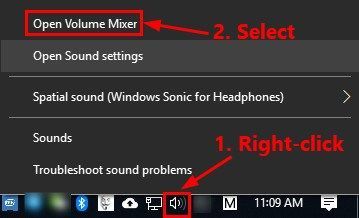
2. Držite in povlecite drsnik pod Minecraft do povečajte glasnost .
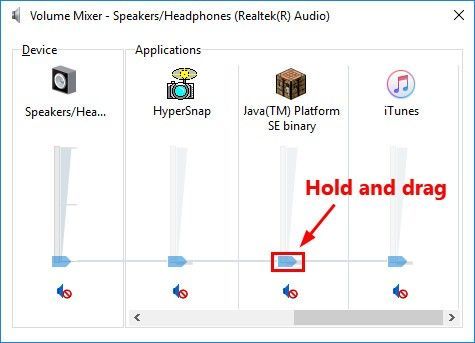
3. Če v Minecraftu še vedno ni zvoka, sledite spodnjim korakom za preverite zvočne nastavitve Minecrafta .
jaz. Zaženite Minecraft in kliknite Možnosti ... (ali Nastavitve) .

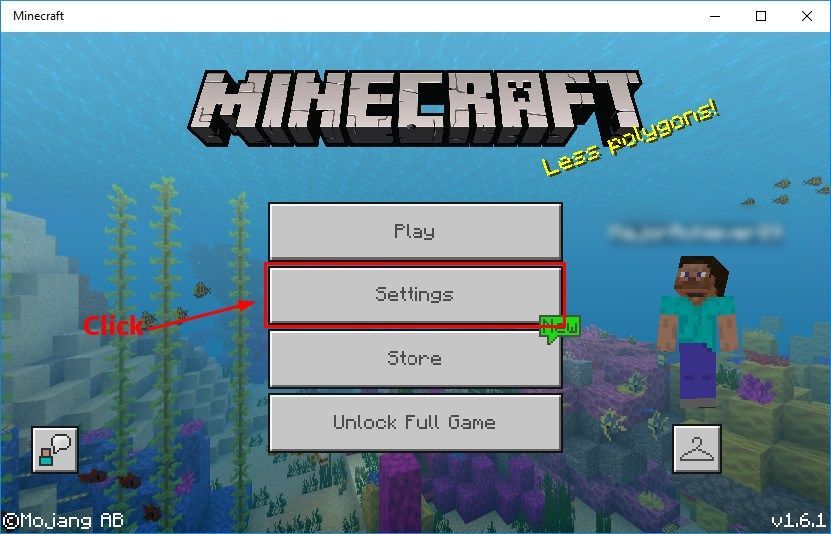
ii. kliknite Glasba in zvok ... ali Zvok za ogled zvočnih nastavitev igre.
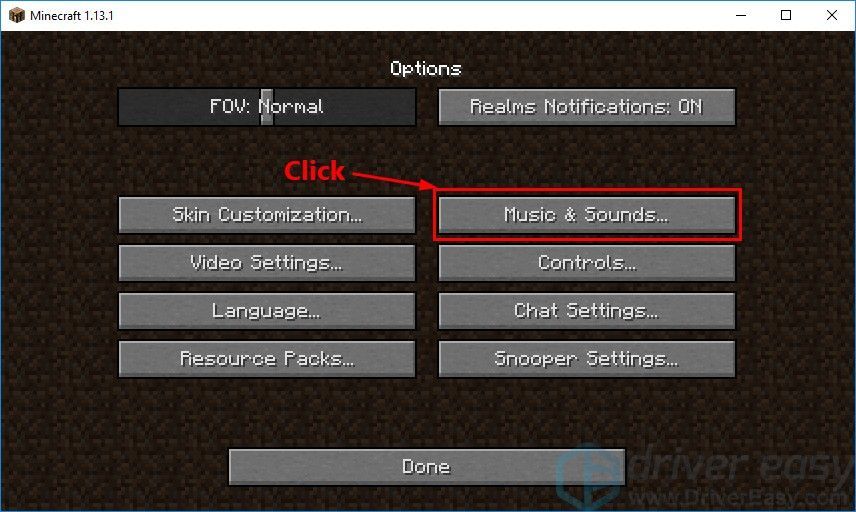
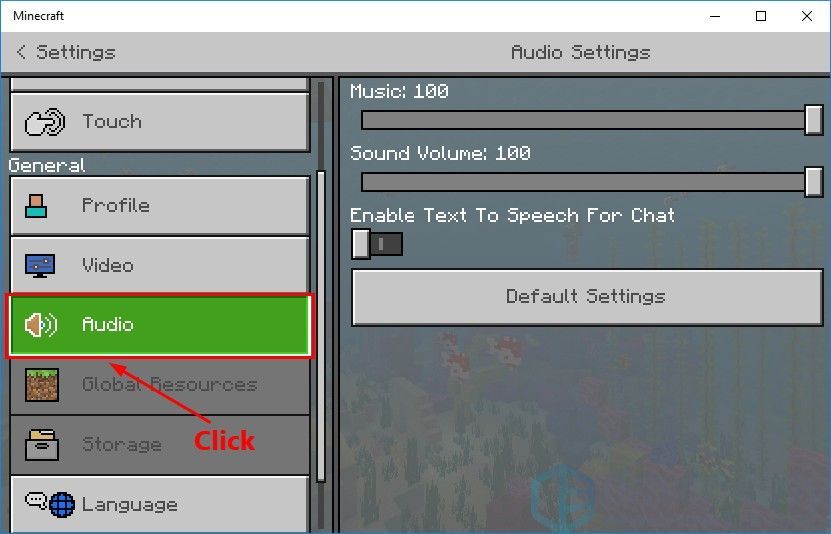
iii. Prepričajte se, da so vse nastavitve zvoka nastavljene na 100%. Kliknite Končano shranite nastavitve.
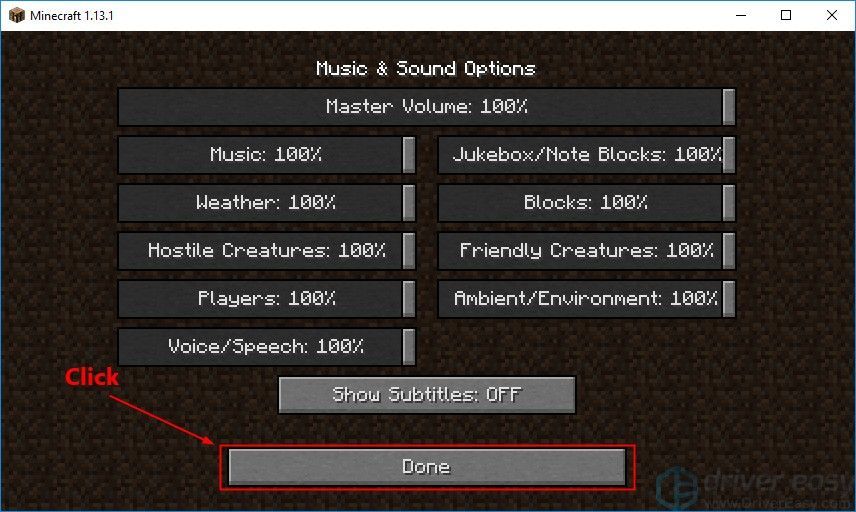
Ponovno zaženite Minecraft, da preverite, ali težava z zvokom še vedno obstaja. V tem primeru poskusite z naslednjim popravkom.
Popravek 2: Posodobite zvočni gonilnik
Manjkajoči ali zastareli gonilnik zvoka v računalniku ne more povzročiti težav z zvokom Minecrafta, zato poskrbite, da bo gonilnik zvoka posodobljen.
Zvočni gonilnik lahko posodobite na dva načina: ročno in samodejno .
Ročno posodobite gonilnik : Obiščite spletno mesto proizvajalca zvočne kartice, poiščite najnovejšo različico gonilnika in ga namestite v računalnik. Prenesite najnovejši pravilen gonilnik, ki je združljiv z operacijskim sistemom vašega računalnika. To zahteva čas in računalniško znanje.
Ali
Samodejno posodobi gonilnik : Če nimate časa, potrpljenja ali računalniškega znanja za ročno posodobitev gonilnika zvoka, lahko to storite samodejno z Voznik enostavno . Ni vam treba natančno vedeti, v katerem sistemu deluje vaš računalnik, ni treba tvegati prenosa in namestitve napačnega gonilnika in vam ni treba skrbeti, ali boste pri namestitvi naredili napako. Driver Easy vse to reši .
Vsi vozniki v Driver Easy pridi naravnost od proizvajalca . So vse certificirano varno .1. Prenesi in namestite Driver Easy.
2. Zaženite Driver Easy in kliknite Skeniranje zdaj . Driver Easy bo nato optično prebral računalnik in zaznal morebitne težavne gonilnike.
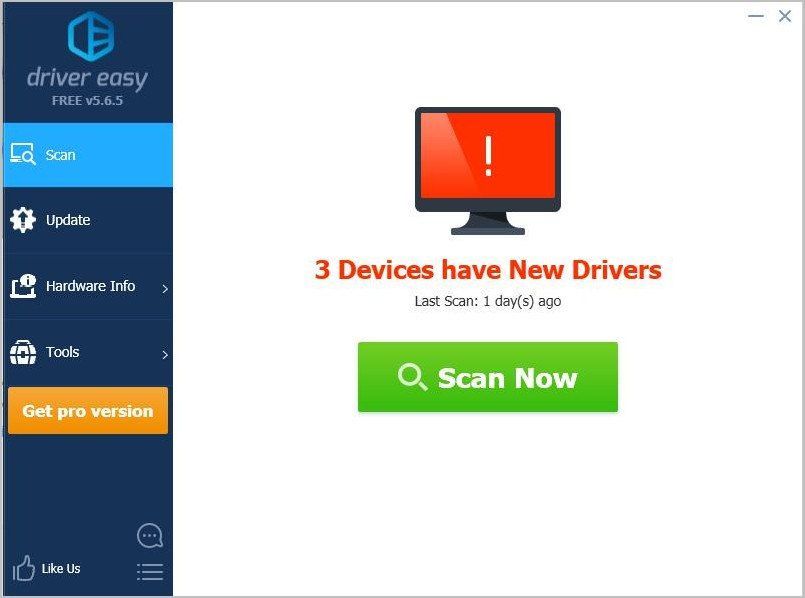
3. Kliknite Nadgradnja zraven zvočne kartice, da samodejno prenesete pravilno različico gonilnika, nato pa jo lahko namestite ročno. Ali kliknite Posodobi vse za samodejni prenos in namestitev pravilne različice vse gonilnike, ki v vašem sistemu manjkajo ali so zastareli (za to je potreben Pro različica - ob kliku boste pozvani k nadgradnji Posodobi vse. Dobiš popolna podpora in a 30-dnevni denar nazaj garancija).
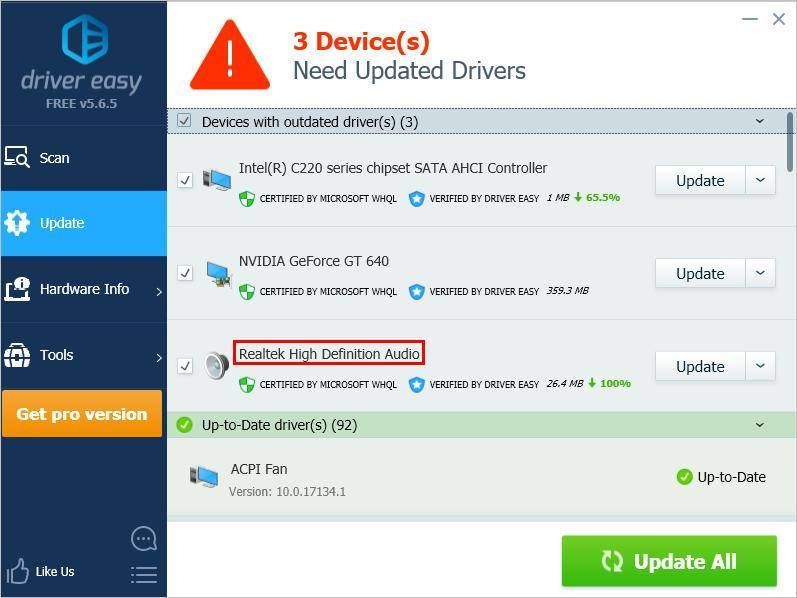
Popravek 3: Preizkusite kombinacijo tipk F3 + S ali F3 + T
Če med igranjem Minecrafta naletite na težavo brez zvoka, poskusite pritisniti F3 in S hkrati na tipkovnici do sila naloži igro . Če ta kombinacija tipk ne deluje, poskusite pritisniti F3 in T ob istem času. Številni igralci so s tem popravkom rešili težave z zvokom MInecraft.
Počakajte nekaj sekund in nato preverite, ali se težava brez zvoka ponovno pojavi. Če ne, predlaga, da ste to težavo odpravili. Če še vedno ne bo prišlo do težav z Minecraftom, ne skrbite! Poskusite naslednji popravek spodaj.
Popravek 4: v nastavitvah videoposnetka spremenite možnost »Mipmap Levels«
Če je vaš Minecraft JAVA Edition , poskusite spremeniti Ravni Mipmap ' možnost v nastavitvah videoposnetka, da preverite, ali težava še vedno obstaja. Tukaj je opisano, kako to storiti:
1. Zaženite Minecraft. Nato kliknite Opcije… .

2. Kliknite Nastavitve videoposnetka ... .
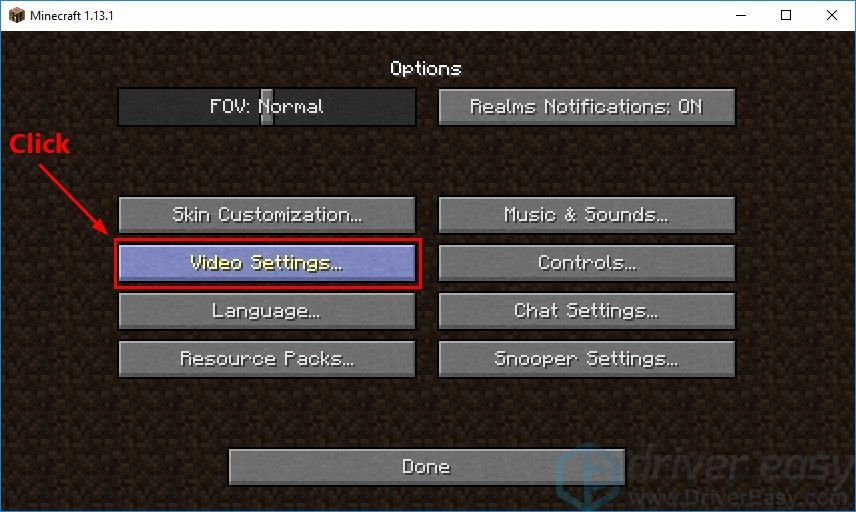
3. Premaknite drsnik za spremembo ravni Mipmap. Nato kliknite Končano da shranite spremembe.
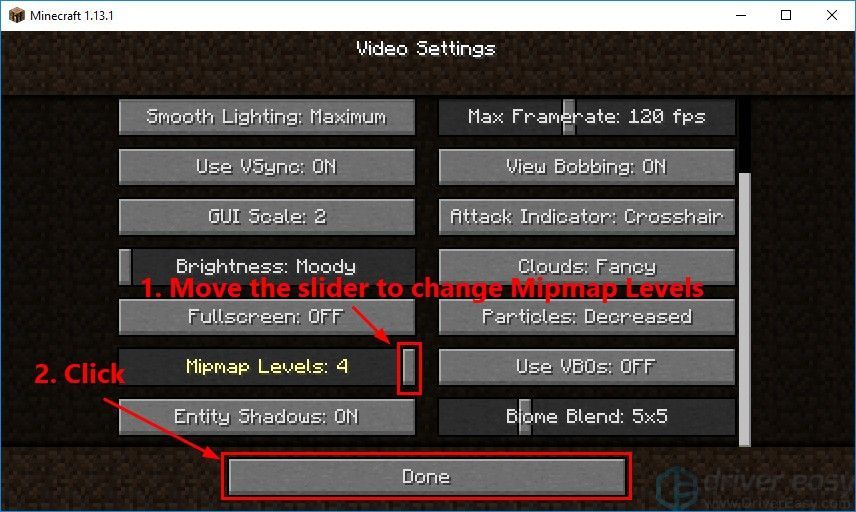
Znova zaženite Minecraft, da preverite, ali ste rešili to težavo. V nasprotnem primeru poskusite spremeniti nastavitve zvoka sistema Windows.
Popravek 5: Spremenite nastavitve zvoka sistema Windows
Poskusite spremeniti nastavitve zvoka sistema Windows, da ugotovite, ali lahko to težavo odpravite. Tukaj je opisano, kako to storiti:
1. Premaknite miško na območje za obvestila (v spodnjem desnem kotu) in z desno tipko miške kliknite ikono za glasnost . Nato izberite Zvok .
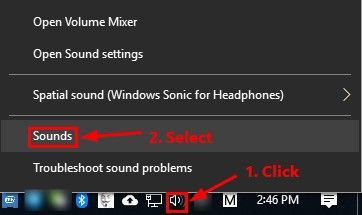
2. Pomaknite se do Predvajanje zavihek. Izberite svoj privzeta naprava za predvajanje in nato kliknite Konfigurirajte .
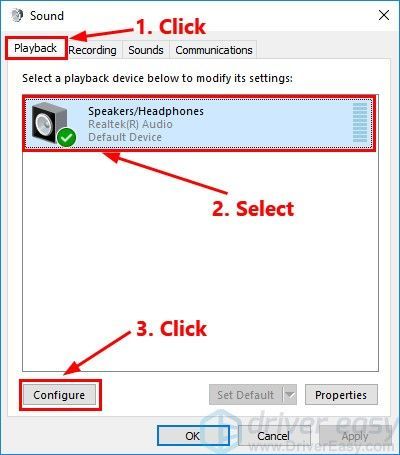
3. Za Zvočni kanali , izberite Stereo in kliknite Naslednji .
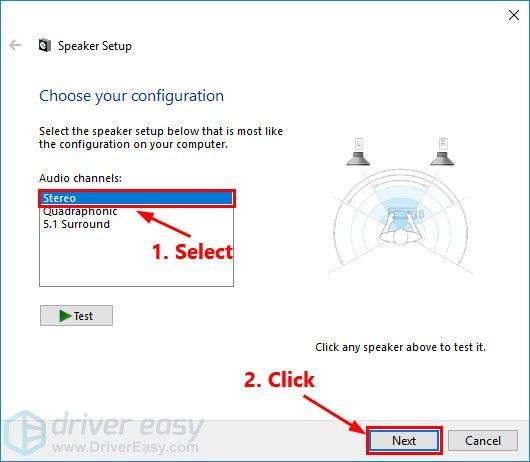
4. Označite polje zraven Spredaj levo in desno . Nato kliknite Naslednji .
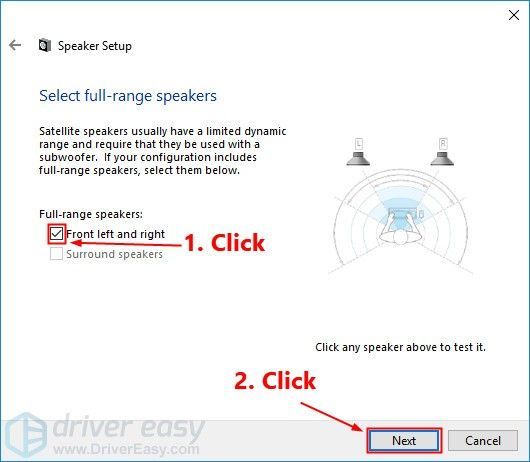
5. Kliknite Končaj , da shranite nove nastavitve.
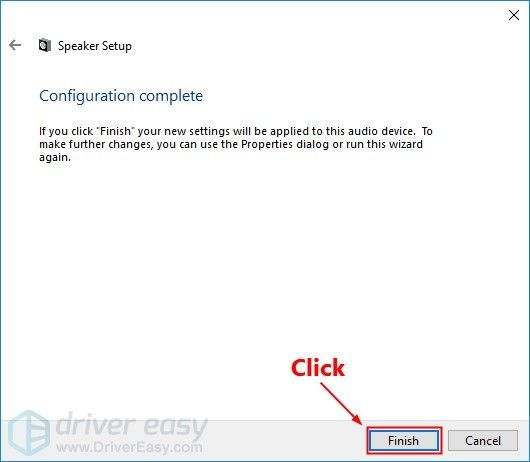
Zaženite MInecraft, da preverite, ali ni odpravljena težava z zvokom. Če ne, poskusite znova namestiti Minecraft.
Popravek 6: Znova namestite Minecraft
Če vam vsi zgornji popravki ne pomagajo odpraviti težave z zvokom Minecraft, poskusite znova namestiti Minecraft. Z vnovično namestitvijo igre lahko to težavo odpravite. Tukaj je opisano, kako to storiti:
Če ste Minecraft prenesli iz trgovine Microsoft Store:
1. Na tipkovnici pritisnite tipko z logotipom Windows in tip minecraft . Na seznamu rezultatov iskanja z desno tipko miške kliknite aplikacijo MInecraft in izberite Odstrani odstraniti MInecraft.
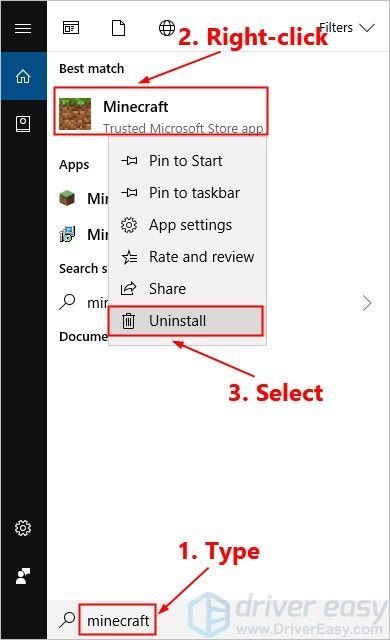
2. Prenesite Minecraft iz trgovine Microsoft Store in ga znova namestite v računalnik.
Če ste Minecraft JAVA Edition prenesli z njegove uradne spletne strani:
1. Na tipkovnici pritisnite tipko z logotipom Windows in R hkrati odpreti pogovorno okno Zaženi. Nato vnesite nadzor in pritisnite Enter , da odprete nadzorno ploščo.
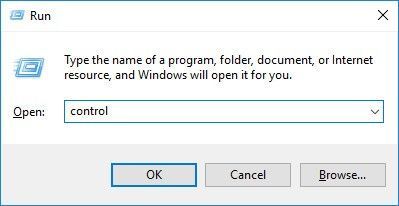
2. Pogled nadzorni plošči po kategorijah . Kliknite Odstranite program .
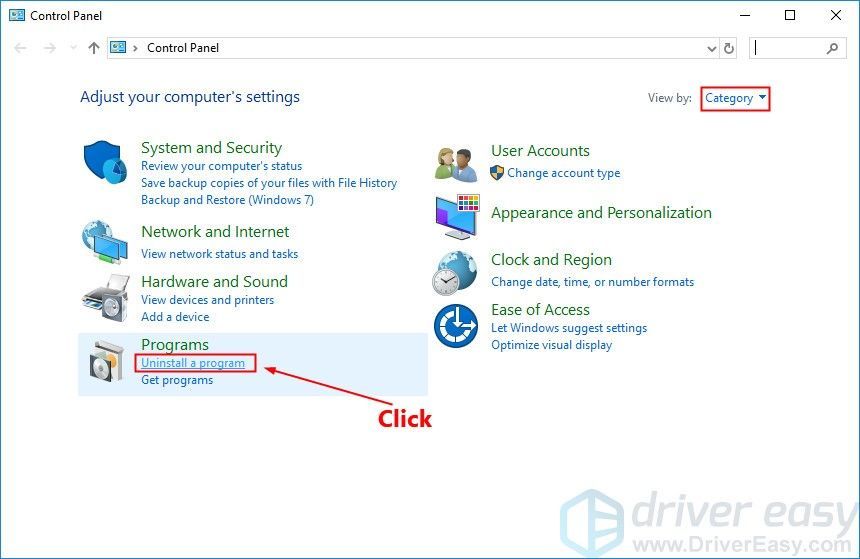
3. Desni klik Minecraft in nato izberite Odstrani da ga odstranite.
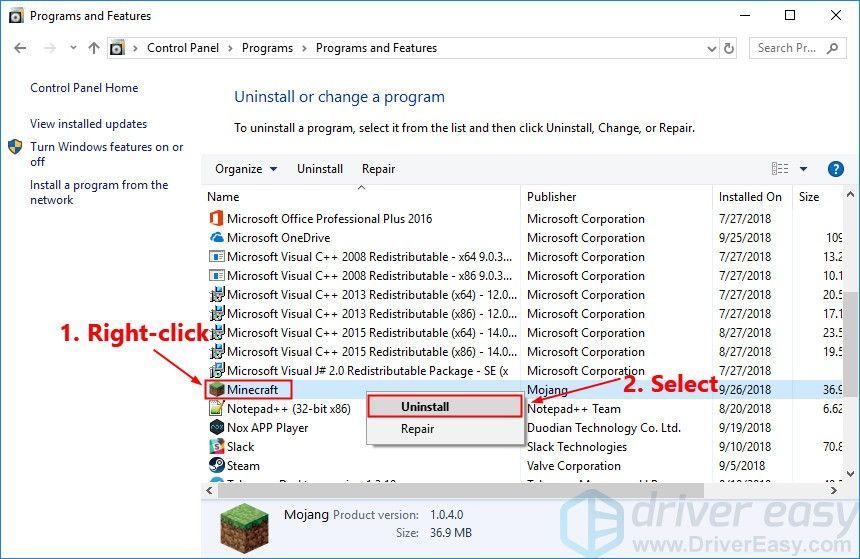
4. Prenesite Minecraft z njegovega uradna spletna stran . Nato ga znova namestite v računalnik.
Po ponovni namestitvi igre zaženite Minecraft. Običajno po ponovni namestitvi težava z zvokom ne bo odpravljena.
Upajmo, da vam bo eden od zgornjih popravkov pomagal rešiti težavo z Minecraftom brez zvoka. Če imate kakršna koli vprašanja, pustite svoj komentar spodaj.


![[REŠENO] Koda napake 6 Diver Warzone/Modern Warfare na računalniku](https://letmeknow.ch/img/knowledge/99/error-code-6-diver-warzone-modern-warfare-pc.png)
![[REŠENO] Zrušitev Cyberpunk 2077 na osebnem računalniku](https://letmeknow.ch/img/other/22/cyberpunk-2077-crash-sur-pc.jpg)

![[REŠENO] DaVinci Resolve se ne odpre v računalniku z operacijskim sistemom Windows](https://letmeknow.ch/img/knowledge/15/davinci-resolve-won-t-open-windows-pc.jpg)
